Hyper-V и устаревшие приложения (часть 4)
Введение
В предыдущей части этой серии статей мы рассмотрели процесс установки Windows NT, пока не добрались до графической части процесса установки. В этой статье я хочу продолжить с того места, на котором остановился.
Продолжение процесса установки Windows NT
На этом этапе процесса установки вы должны находиться в точке, где программа установки запускает мастер установки Windows NT, как показано на рисунке A.

Рисунок A: начало графической части программы установки
Нажмите «Далее», чтобы пропустить экран приветствия мастера, и вы перейдете к экрану, который запрашивает ваше имя и название вашей организации. Введите эту информацию и нажмите «Далее».
Теперь вы должны увидеть экран, который попросит вас ввести ключ CD. Компакт-диск в основном является доисторическим эквивалентом ключа продукта. Однако это намного короче, чем 25-значные ключи продукта, которые Microsoft использует сегодня.
После ввода ключа компакт-диска нажмите «Далее», и вам будет предложено ввести имя компьютера. Вводимое имя по существу является именем NetBIOS. Оно должно состоять из пятнадцати символов или менее, не может содержать специальные символы и не может быть в формате FQDN.
Нажмите «Далее», и вас спросят, хотите ли вы, чтобы сервер действовал как основной контроллер домена, резервный контроллер домена или как автономный сервер. Этот вопрос всегда был важным в процессе установки Windows NT, но, возможно, сегодня он даже более важен, чем когда Windows NT была текущей операционной системой.
Со времен Windows NT многое изменилось. Хотя Windows 2000 была обратно совместима с Windows NT, Windows NT не может участвовать в современной Active Directory. Windows Server 2008 вообще не поддерживает серверы Windows NT в Active Directory. Windows Server 2003 поддерживает серверы Windows NT 4.0, но только если Active Directory работает в смешанном режиме Windows 2000. Конечно, если в вашей сети сейчас есть серверы Windows NT, которые вы пытаетесь виртуализировать, то ваша Active Directory, вероятно, уже работает в нужном режиме.
Если Active Directory работает в режиме, отличном от модема Windows 2000 Mixes, у вас не будет другого выбора, кроме как создать новый домен или присоединить сервер Windows NT к другому домену Windows NT, находящемуся за пределами вашего леса. Леса появились только в Windows 2000, поэтому создание нового домена в Windows NT похоже на создание отдельного леса.
Если вам нужно создать новый домен, вам нужно будет выбрать вариант «Первичный контроллер домена». После того, как вы сделали свой выбор, нажмите Далее.
На следующем экране вас попросят ввести административный пароль сервера. Забавно, как времена меняются, потому что, если вы посмотрите на рисунок B, вы увидите, что Microsoft требует от вас использовать короткие пароли (14 символов или меньше) и рекомендует записывать пароль!
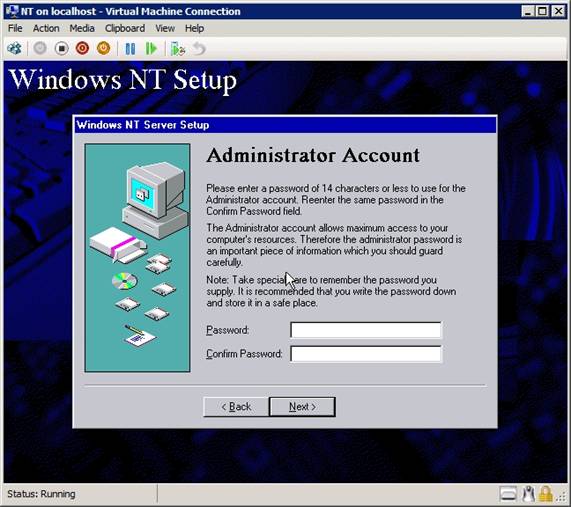
Рисунок B. Пароль администратора должен содержать менее 14 символов.
На следующем экране, который вы увидите после нажатия кнопки «Далее», вас спросят, хотите ли вы создать диск аварийного восстановления. В свое время Windows NT было довольно сложно восстановить, когда возникали проблемы. Иногда можно использовать диск аварийного восстановления, чтобы помочь администратору исправить повреждение файловой системы.
Как бы я ни хотел порекомендовать вам создать диск аварийного восстановления, вы действительно не можете этого сделать. Windows NT требует, чтобы вы предоставили дискету для аварийного восстановления. Сегодня большинство серверов не имеют дисковода для гибких дисков. Если каким-то чудом на вашем хост-сервере есть дисковод для гибких дисков, он доступен только для корневого раздела (операционная система хоста Windows Server 2008). Он недоступен для виртуальных серверов.
Сообщите программе установки, что вы не хотите создавать диск аварийного восстановления, а затем нажмите кнопку Далее. Теперь вы должны увидеть экран, показанный на рис. C, в котором вас спросят, какие серверные компоненты вы хотите установить. Выберите компоненты, которые вы хотите установить, и нажмите «Далее».
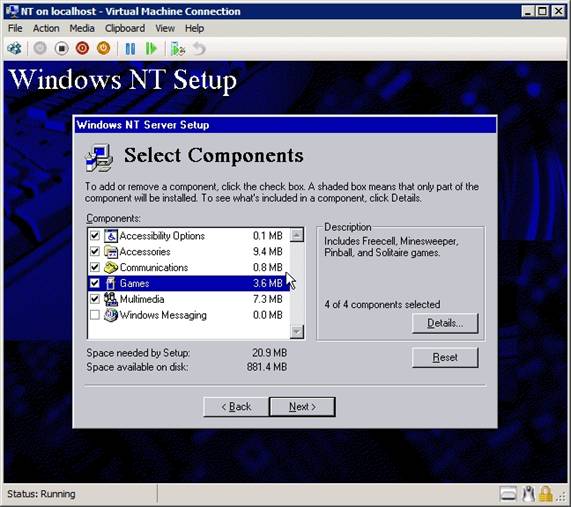
Рисунок C. У вас была возможность устанавливать игры на Windows NT Server.
Теперь вы должны увидеть экран, информирующий вас о том, что программа установки готова к установке Windows NT Networking. Нажмите «Далее», и вы попадете на экран, который спросит вас, подключен ли сервер к сети, или он подключается к сети удаленно через коммутируемое соединение. Выберите вариант Wired to the Network, как показано на рисунке D, и нажмите Next.
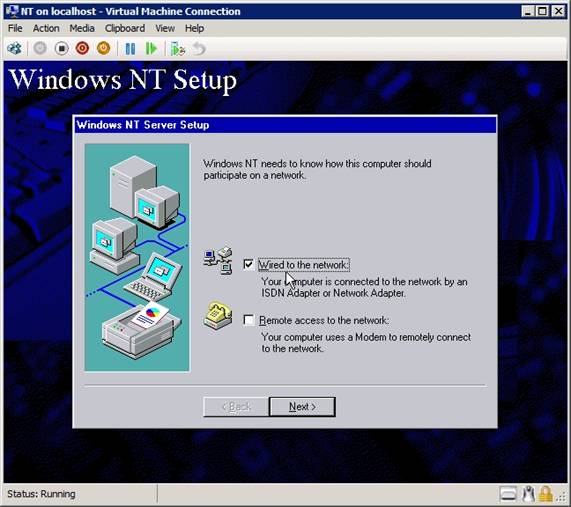
Рисунок D. Сообщите программе установки, что сервер подключен к сети
На следующем экране вас спросят, хотите ли вы установить Internet Information Services (да, IIS существует уже давно). Стоит ли вам устанавливать IIS, зависит только от вашего предполагаемого использования сервера. Имейте в виду, что хотя программа установки не остановит вас, обычно не рекомендуется (по соображениям безопасности) устанавливать IIS на контроллере домена.
После нажатия кнопки «Далее» вы увидите экран, на котором отображаются все сетевые адаптеры, присутствующие на вашем сервере. Сначала список кажется пустым, и даже кнопка «Начать поиск» не позволяет Windows NT обнаруживать какие-либо сетевые адаптеры. Причина этого в том, что Windows NT работает внутри виртуальной машины и не знает, как работать с виртуальным Ethernet-адаптером (пока).
На самом деле в программе установки есть конструктивный недостаток (или, может быть, это сделано намеренно), который не позволяет вам двигаться вперед без установки сетевого адаптера на сервер. Единственный способ продолжить — нажать кнопку «Выбрать из списка», а затем выбрать случайный сетевой адаптер из списка, как показано на рисунке E.
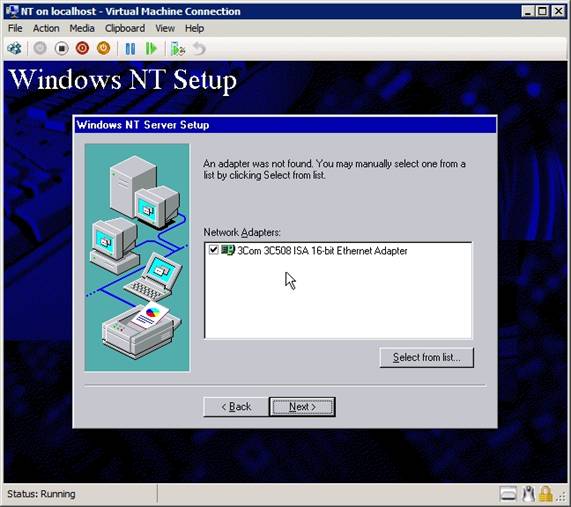
Рисунок E: Вам придется солгать программе установки о том, какой тип сетевой карты установлен
Нажмите «Далее», и вам будет предложено выбрать протоколы, присутствующие в вашей сети. Идите вперед и отмените выбор NWLink IPX / SPX и нажмите «Далее».
Windows должна спросить вас, какие сетевые службы вы хотите установить. Щелкните Далее, чтобы принять значения по умолчанию. Нажмите «Далее» еще раз, чтобы начать процесс настройки сети.
На этом этапе вы увидите сообщение с вопросом, хотите ли вы использовать DHCP-сервер. Нажмите «Да», если вы действительно хотите использовать DHCP-сервер для назначения IP-адреса серверу или нет. На данный момент нам просто нужно установить программу установки. С подключением Windows к сети мы разберемся позже.
Теперь программа установки должна выполнить пару автоматических задач настройки и в конечном итоге приведет вас к экрану, который позволяет отключить сетевые привязки. Не отключайте никакие привязки, просто нажмите «Далее». Вам будет предложено нажать «Далее» еще раз, чтобы запустить сетевые службы.
Если вы назначили свой сервер основным контроллером домена, вам будет предложено ввести имя для создаваемого домена. Тщательно выбирайте доменное имя, потому что позже вы не сможете его изменить. Нажмите «Далее», а затем «Готово», чтобы завершить процесс установки.
Несмотря на то, что мастер установки завершен, вы еще не закончили. Вы должны установить свой часовой пояс и разрешение экрана, прежде чем процесс установки может быть полностью завершен. Теперь Windows NT должна быть установлена, как показано на рисунке F.

Рисунок F. Теперь Windows NT должна быть запущена.
Вывод
Хотя мы установили Windows NT, она еще не может подключиться к нашей сети. В части 5 я покажу вам, как подключить сервер Windows NT к сети.
- Hyper-V и устаревшие приложения (часть 5)